![]() ゴシマ
ゴシマ
サイトをSSLに対応させ「https://」から始まるアドレスにしたものの、自分のサイトを見るとブラウザのアドレスにこんなマークが…
![]()
これを解消して、正常な状態にする方法をご紹介します。
目次
SSLにしたけど「この接続は安全ではありません。」となっている
SSLにする前、自分のサイトのURLの部分を見ると、警告が…
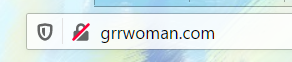
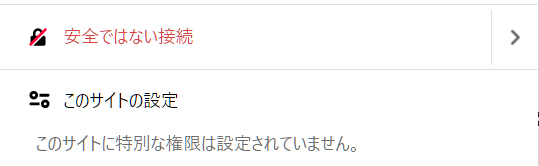
![]() ゴシマ
ゴシマ
ということで、すぐにSSLを設定したのですが…
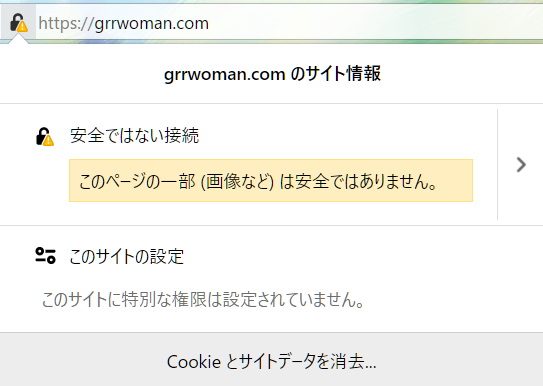
今度はビックリマーク「!」がついて、「この接続は安全ではありません。このページの一部(画像など)は安全ではありません。」となってしまいました。
![]() ゴシマ
ゴシマ
SSLを設定していないサイトはブラウザが危険と判断して表示してくれないこともあるので、警告の表示をなんとかしようといろいろ試してみました。
 【エックスサーバー】無料独自SSLを設定する方法とは?簡単にSSL設定してみた!
【エックスサーバー】無料独自SSLを設定する方法とは?簡単にSSL設定してみた!
「この接続は安全ではありません。このページの一部(画像など)は安全ではありません。」を解決するためにやったこと
サイト自体は無事に「https://」となっていますが、「(画像など)」と記載があるので、画像が悪いのかな?と思い、画像のURLを確認することに。
すると、案の定画像のURLが「http://」のままだったので、これを解消すれば警告がでないのでは?と思い、いろいろと変更しました。
1.一般設定からURLを変更する
画像のURLはただSSLに設定しただけでは変更されないので、Wordpressに設定してあるURLを変更します。
WordPressの「設定」⇒「一般」を開くと以下の部分があります。
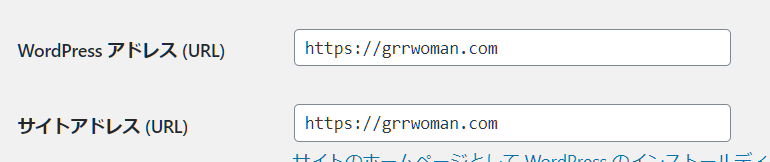
ここには通常、自分のサイトのURLが記入されていますが、SSLを変更しても自動で変更されません。
なので、ここのURLを自分で変更します。
- WordPressアドレス(URL):http://●●~⇒https://●●~
- サイトアドレス(URL):http://●●~⇒https://●●~
どちらも「http://」をSSL設定後の「https://」に変更するだけ。
この作業を行うだけで、画像のアドレスも変更になります。
2.プラグイン「Search Regex」で画像のURLを変更
記事内に画像を挿入している場合、挿入した時がSSLに対応する前の「http://」だと、画像のURLはそのまま「http://」となっています。
記事内の画像のURLも自動で「https://」に変更になるわけではないので、こちらも変更しておかなくてはいけません。
しかし、すでに記事をたくさん書いていて、画像もたくさん挿入している場合、それをひとつひとつ「https://」に変更するのは非常に面倒くさい!!
なので、ここは置き換えをしてくれる便利なプラグインを使いましょう。
おすすめは「Search Regex」というプラグインです。

「Search Regex」は一括で置き換え出来るのでとても便利で評価も高いので、まだDLしていない方はぜひDLしてみてください。
「Search Regex」をDLして有効にするとWordPressのメニューの「ツール」に入っているで選択してください。
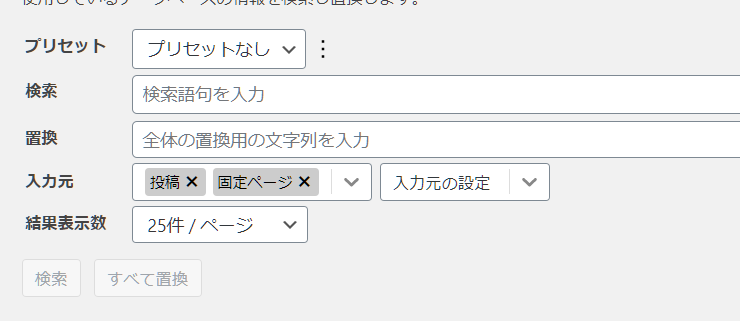
上記のような画面が出るのでここに、検索する文字と、置き換えたい文字を入れます。
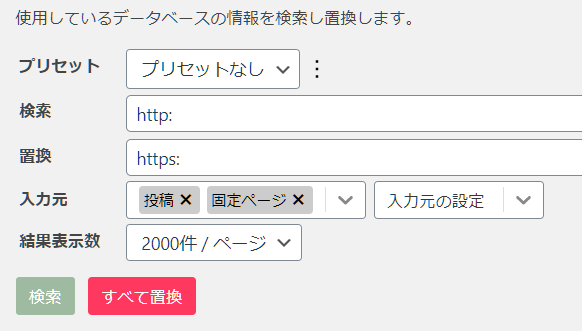
- 検索:http:
- 置換:https:
- 検索表示数:自分のサイトにあるページ数に近いもののほうが良いかも
今回はスラッシュを省きましたが、「http://」「https://」でも大丈夫です。とにかく「http://」⇒「https://」で置換しましょう。
「検索」を押すと、下に検索した結果が出てきますので、それでOKでしたら「すべて置換」で置き換えしてください。
これで記事内の画像のURLは全て「https://」に変更されました。
3.ウィジェットとタイトル画像、フッターの画像のURLの変更も忘れずに
ここまでやってもまだ「この接続は安全ではありません。このページの一部(画像など)は安全ではありません。」の警告が消えませんでした!
![]() ゴシマ
ゴシマ
と困っていましたが、よくよく考えると、ウィジェットに設定してるプロフィールのアイコンや、タイトル画像などのURLを変更していないことに気づきました。
確かにそれでは警告が消えるはずがありません。
自分で設定したもの全てチェックする気持ちでサイトに他に画像がないか、URLを変更したかを確認しましょう。
- ウィジェットに画像を設定していないか、設定している場合はURLを変更したか確認する
- タイトル画像を設定し直す
- フッター(フッターウィジェット)に画像を設定していないか、設定している場合はURLを変更したか確認する
- 広告画像などのURLも念のため確認する
タイトル画像は、画像をもう一度アップロードし直さなければアドレスが変更されませんでした。
ずっと古い「http://」のアドレスの画像を読み込んでしまうのでなかなか警告が解消されない場合はタイトル画像をアップロードし直してください。
また、広告画像のURLも忘れず確認してみてくださいね。
ここまでやって警告が解消された!
以上全てを修正したところ、
![]()
無事に警告のマークがとれました!
すでに記事をたくさん書いている方や、トップページやウィジェット、フッターに画像をたくさん使っている方は大変だと思いますが、とにかくすべての画像をチェックして警告を解消させましょう!
SSLを設定することで、信用性の高いサイトという判断になりますので、優先的に警告の解消に努めましょう。


